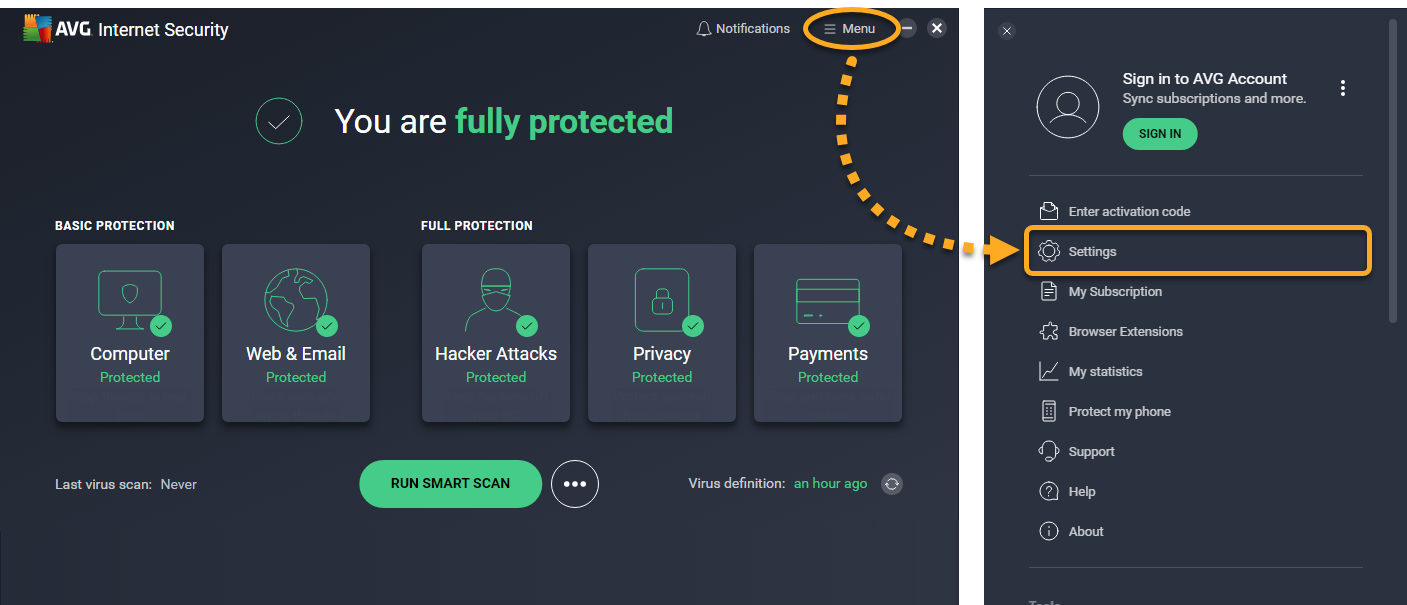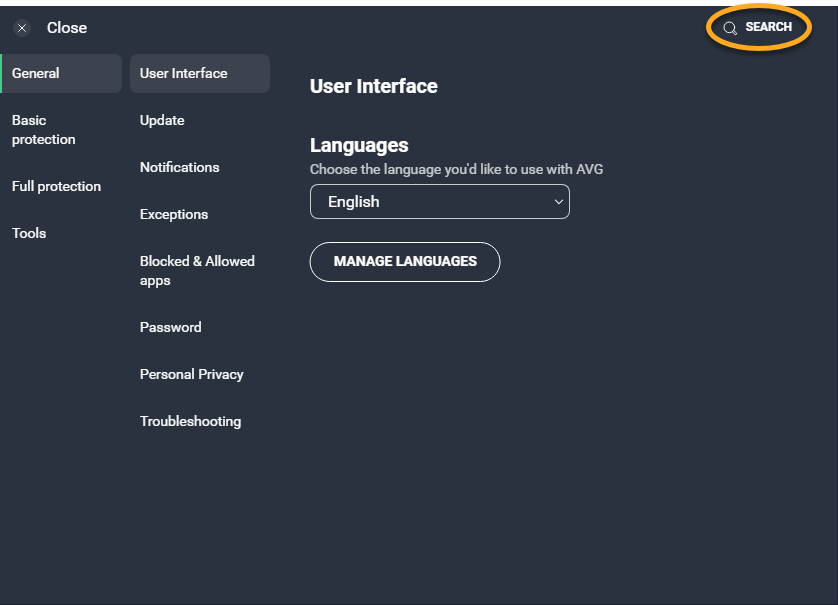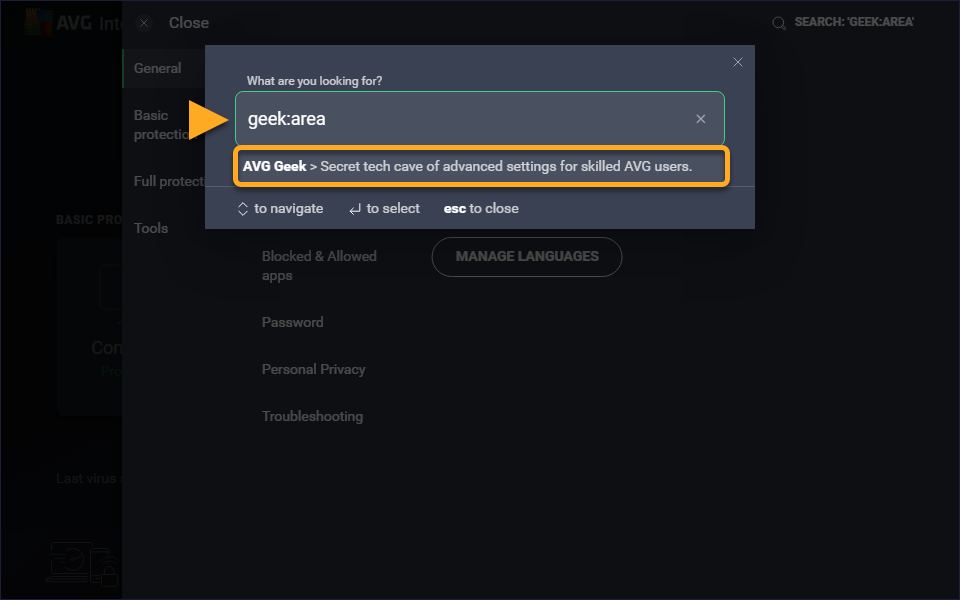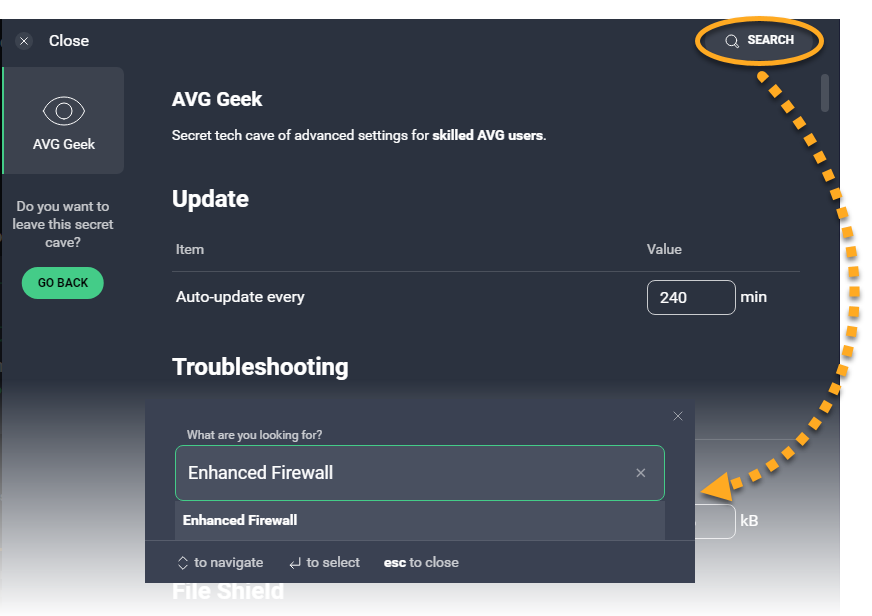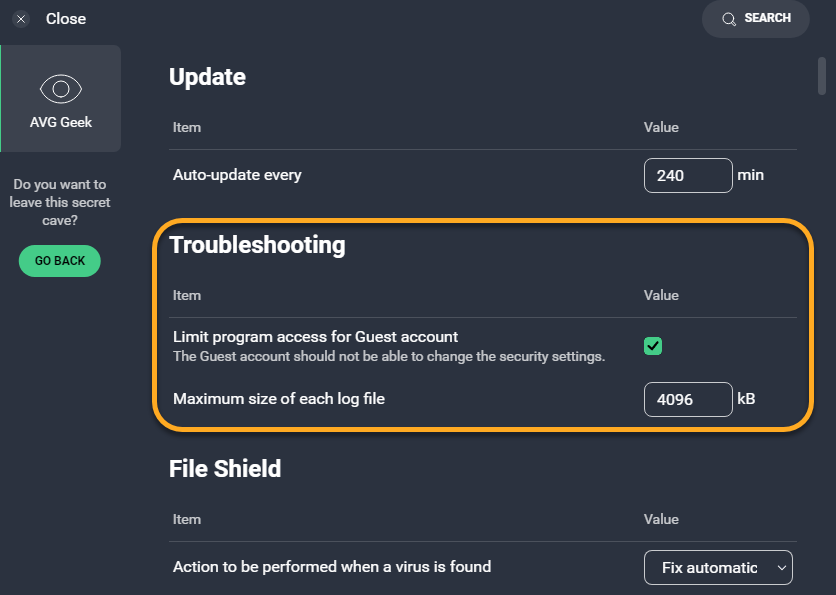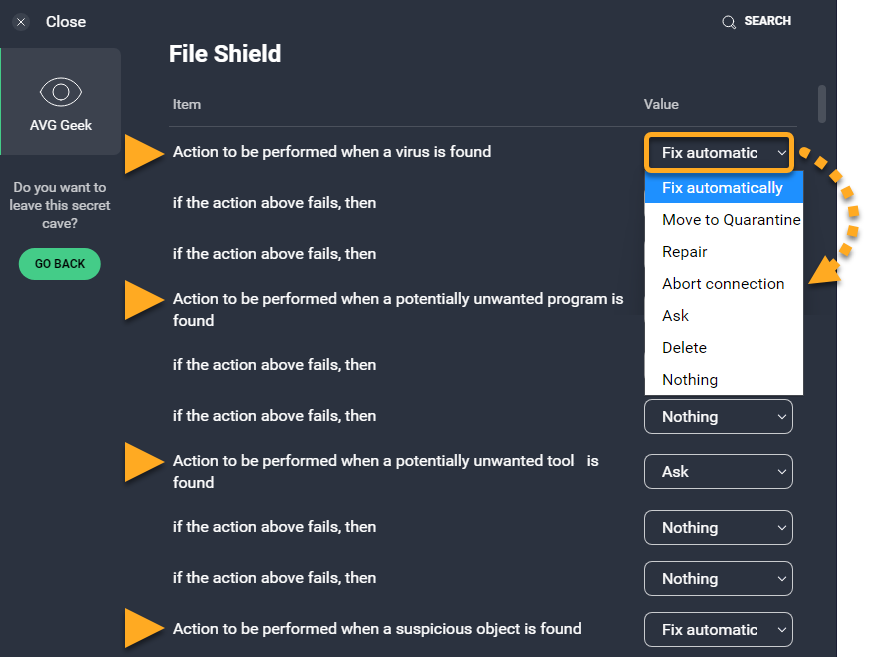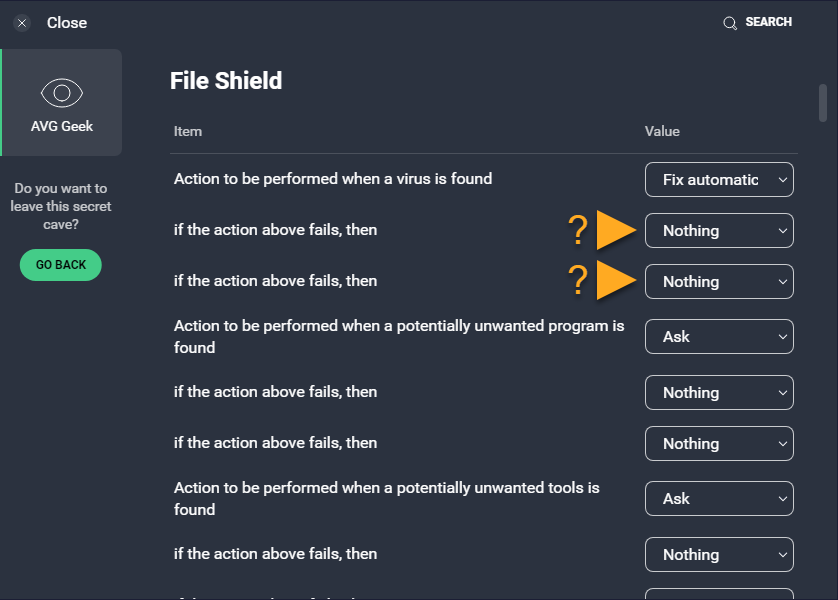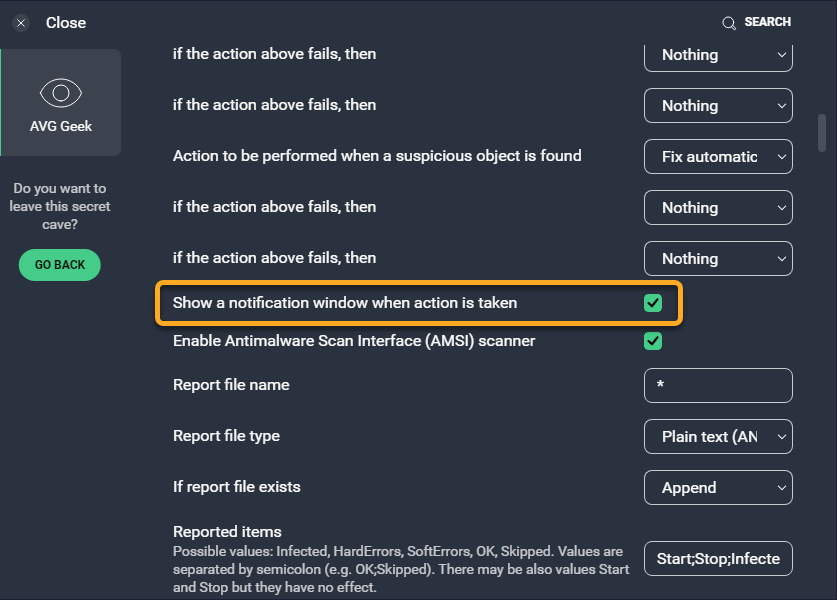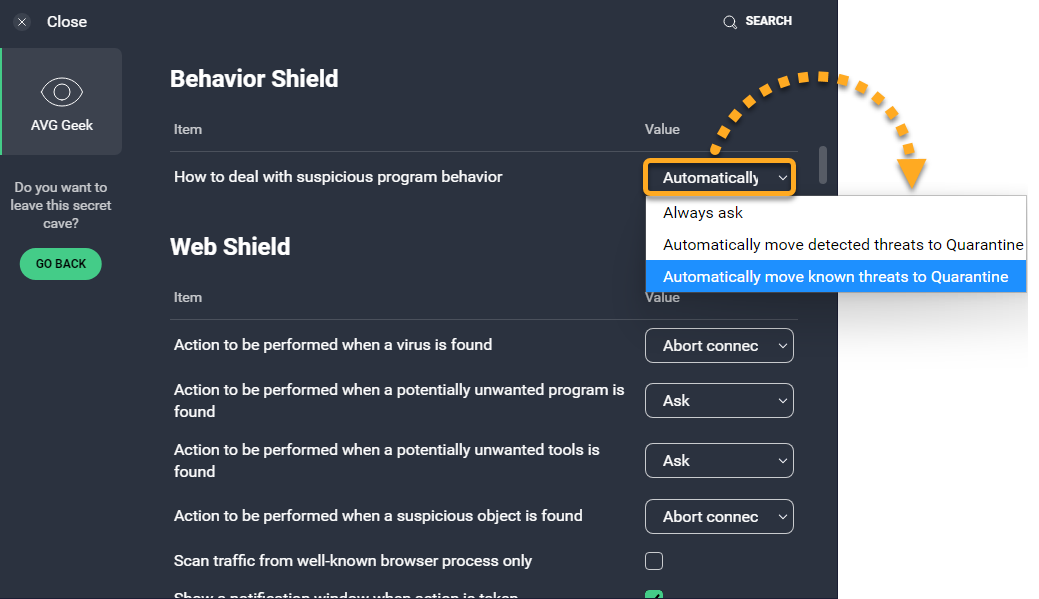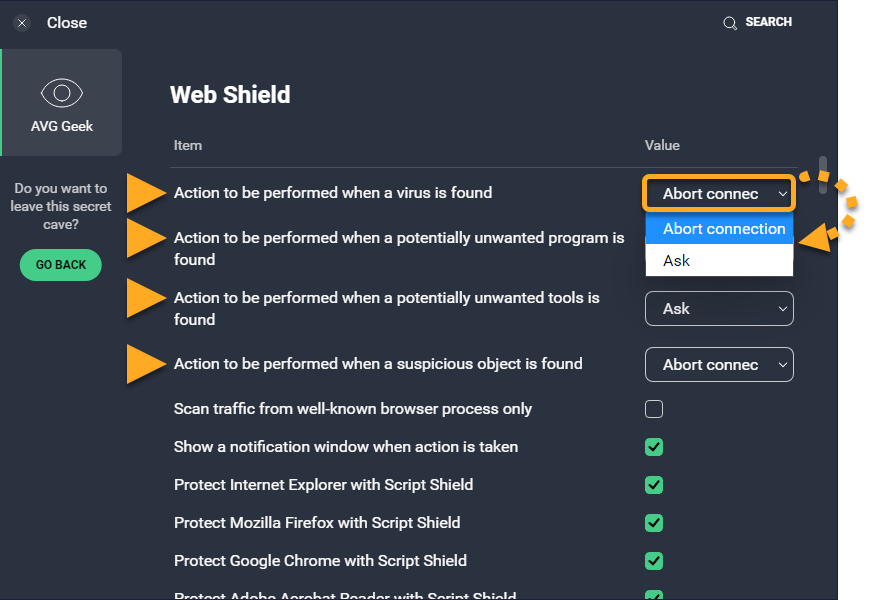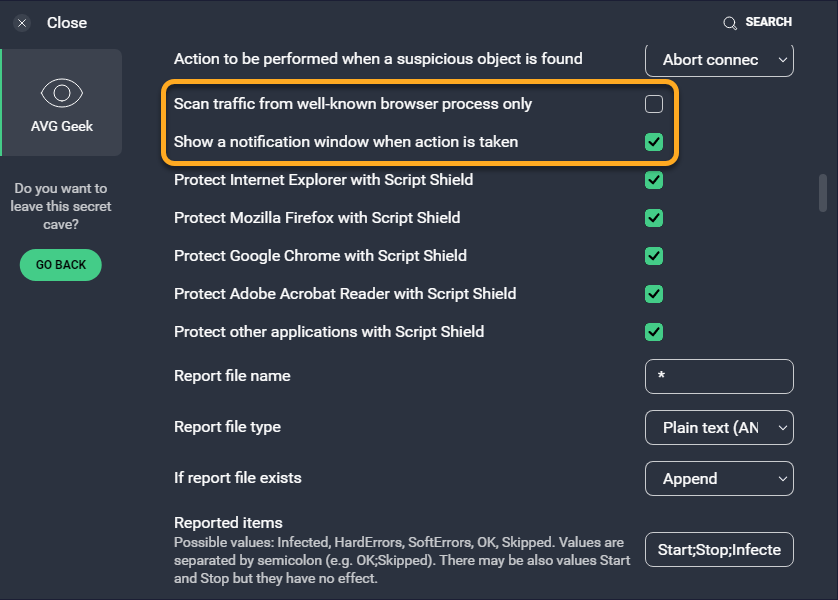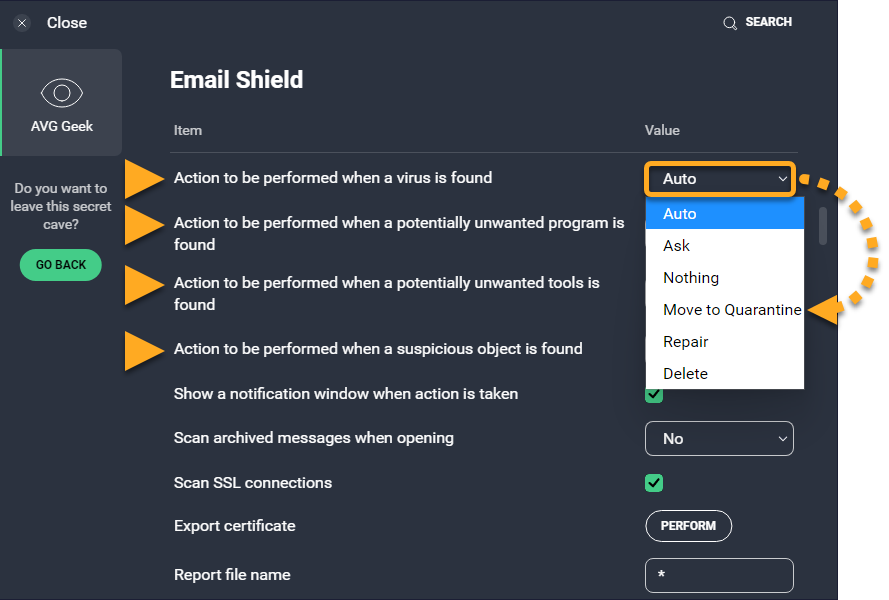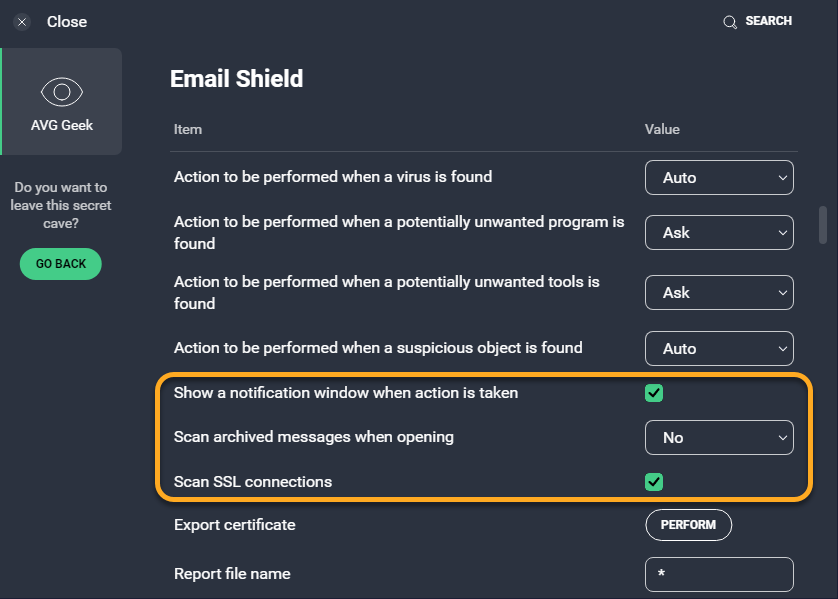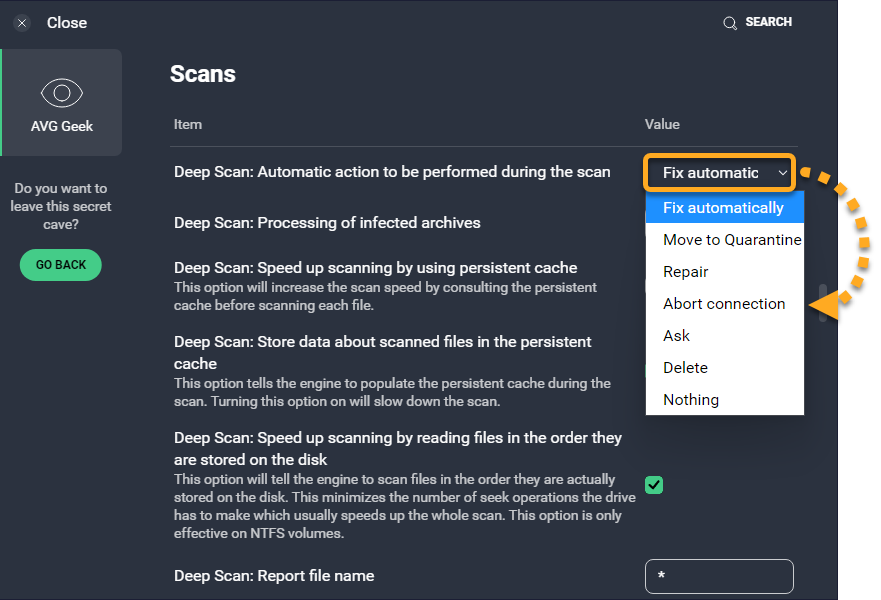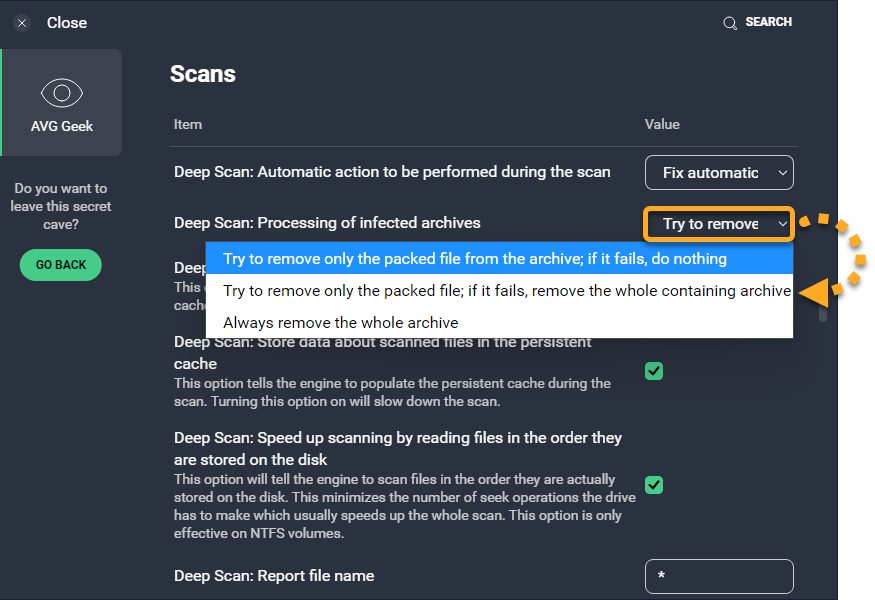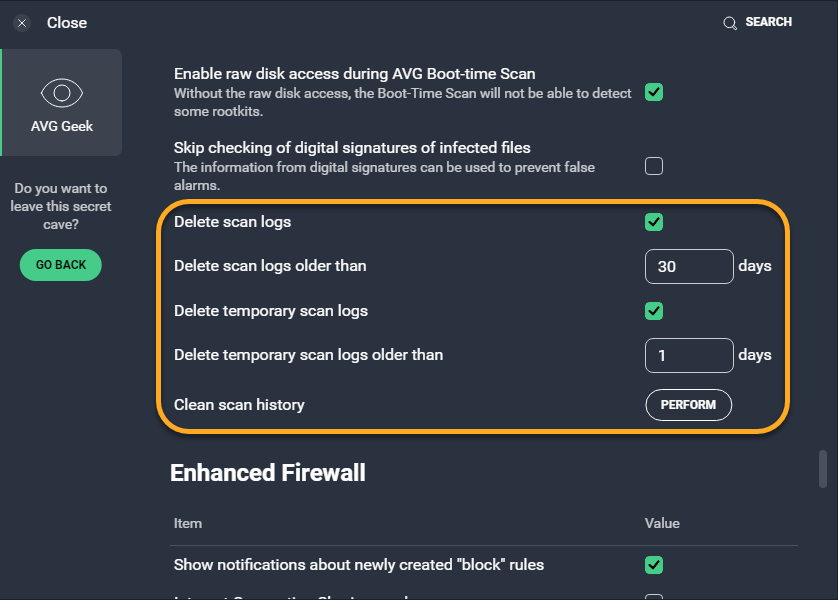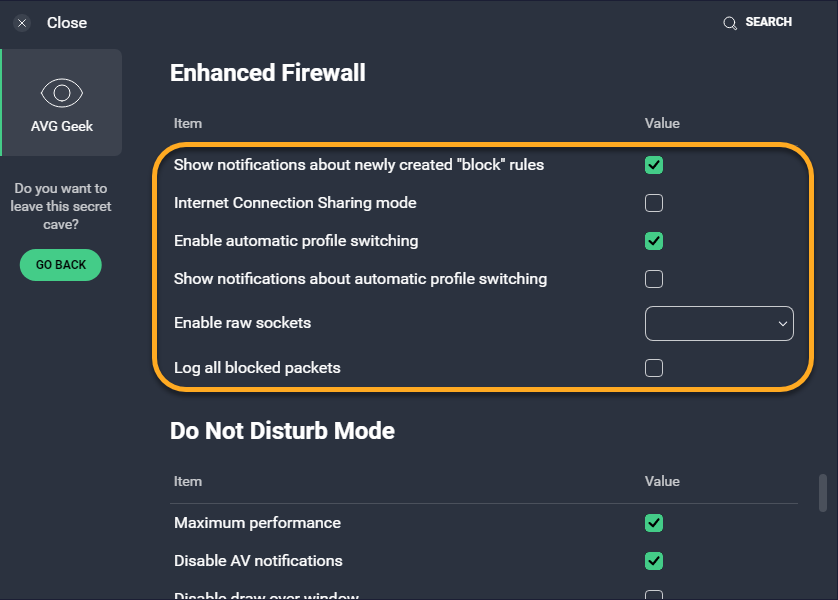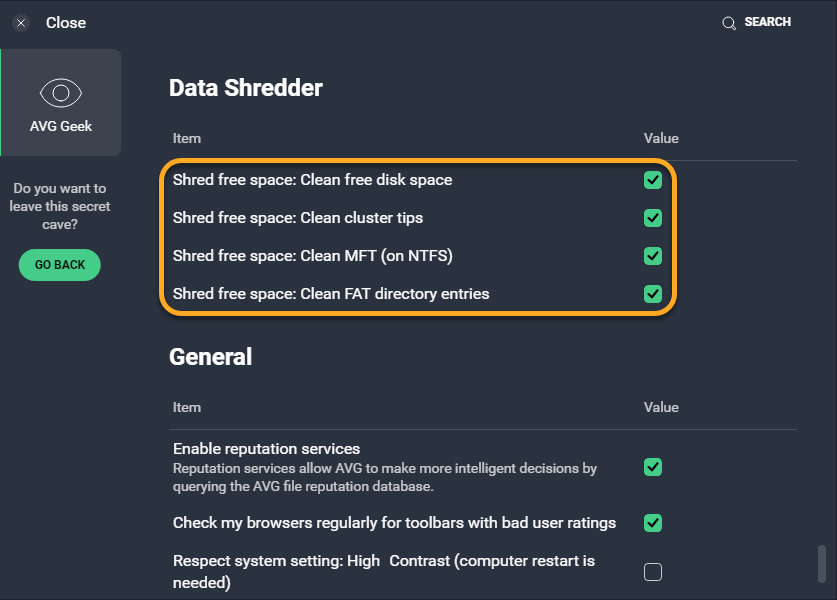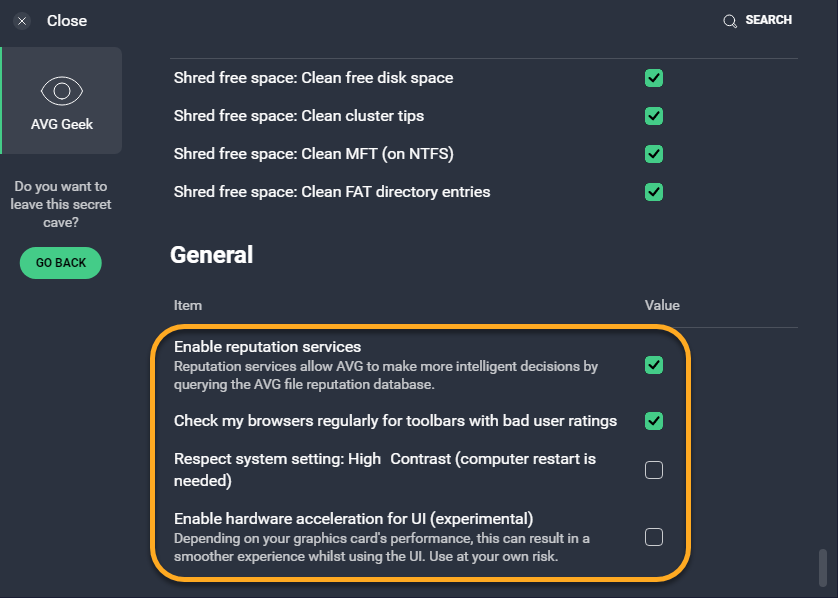Per aprire l'area delle impostazioni AVG Geek:
- Aprire AVG AntiVirus e passare a Menu
☰▸ Impostazioni.
- Fare clic su Ricerca nell'angolo superiore destro.
- Digitare
geek:areanel campo di ricerca, quindi selezionare AVG Geek nei risultati della ricerca.
- Le impostazioni di AVG Geek sono organizzate per componente. Fare clic su Ricerca nell'angolo superiore destro, digitare il nome di un componente e infine selezionare il risultato della ricerca desiderato. In alternativa, scorrere verso il basso fino alla sezione desiderata.
Per informazioni dettagliate su ciascuna delle opzioni disponibili nell'area delle impostazioni AVG Geek, fare riferimento alle sezioni seguenti.
Aggiornamento
Specificare con quale frequenza AVG AntiVirus deve eseguire il download degli aggiornamenti per le definizioni dei virus e per l'applicazione (valore predefinito: 240 minuti).
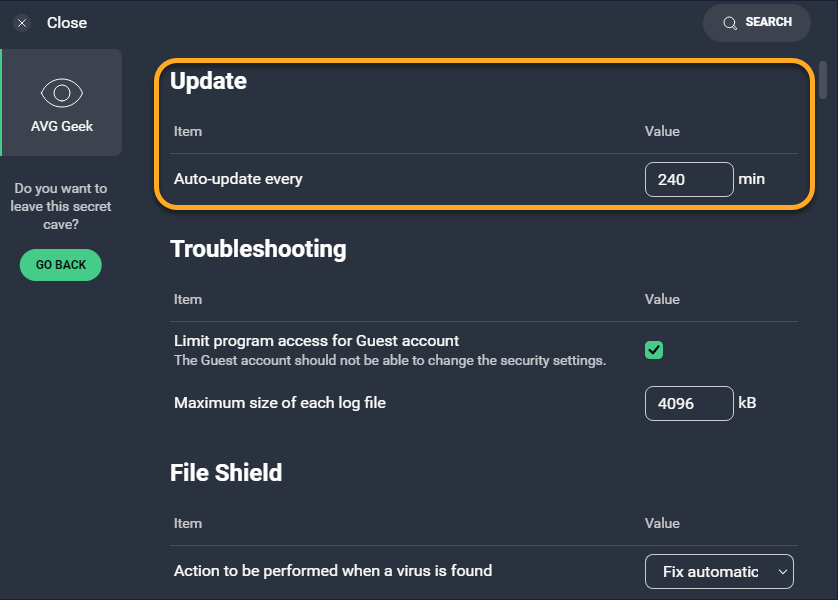
Risoluzione problemi
- Limita l'accesso al programma per l'account Guest: impedire agli utenti guest (account secondari connessi al PC) di accedere o modificare le impostazioni di AVG AntiVirus. È consigliabile mantenere abilitata questa impostazione per assicurarsi che solo gli utenti autorizzati possano disporre di questa autorizzazione.
- Dimensione massima di ogni file di log: modificare la dimensione massima di tutti i file di registro creati (4096 KB per impostazione predefinita).
Protezione file
Protezione file esamina attivamente tutti i programmi e i file sul disco rigido durante l'apertura, l'esecuzione, la modifica e il salvataggio. In AVG Geek è possibile specificare le azioni che Protezione file deve eseguire quando rileva una minaccia (un virus, un programma potenzialmente indesiderato, uno strumento potenzialmente indesiderato o un oggetto sospetto). Per ciascun tipo di minaccia, selezionare un'azione nel menu a discesa:
- Risolvi automaticamente (opzione selezionata per impostazione predefinita): esegue una sequenza di azioni (ripara il file, se non è possibile lo sposta in Quarantena, se non è possibile lo elimina).
- Sposta in quarantena: sposta la minaccia in Quarantena, dove non può danneggiare il sistema.
- Ripara: rimuove solo il codice dannoso associato a un file altrimenti sicuro. Questa azione non è possibile per i file composti interamente da malware.
- Interrompi connessione: termina la connessione con il programma o il file interessato non appena viene rilevata una potenziale minaccia.
- Chiedi: AVG richiede di specificare l'azione da eseguire per ogni minaccia rilevata.
- Elimina: rimuove definitivamente il file dal computer.
- Niente: durante la scansione non viene eseguita alcuna azione e la minaccia viene inserita nell'elenco dei risultati della scansione. Sarà possibile decidere in seguito come procedere.
Le seguenti opzioni consentono di configurare ulteriormente il comportamento di Protezione file:
- Se l'azione non riesce: Per ogni tipo di minaccia è possibile utilizzare il corrispondente menu a discesa per specificare le azioni che l'applicazione deve eseguire in caso di esito negativo della prima azione selezionata.
- Mostra una finestra di notifica quando viene eseguita un'azione (opzione abilitata per impostazione predefinita): ogni volta che Protezione file rileva una minaccia, viene visualizzata una notifica.
È anche possibile configurare le impostazioni dei file di report per Protezione file una ad una.
Protezione comportamento
Protezione comportamento monitora i comportamenti sospetti dei programmi installati nel PC che possono indicare la presenza di codice dannoso. Specificare in che modo Protezione comportamento deve gestire il comportamento sospetto delle applicazioni selezionando una delle seguenti opzioni nel menu a discesa:
- Chiedi sempre: AVG richiede di specificare l'azione da eseguire per ogni minaccia rilevata.
- Sposta automaticamente in Quarantena le minacce rilevate: le minacce con un comportamento simile a quello di minacce note presenti nel database delle definizioni dei virus di AVG vengono spostate in Quarantena, dove non possono danneggiare il sistema.
- Sposta automaticamente in Quarantena le minacce note (opzione selezionata per impostazione predefinita): le minacce presenti nel database delle definizioni dei virus di AVG vengono spostate in Quarantena, dove non possono danneggiare il sistema.
Protezione Web
Protezione Web esamina attivamente i dati trasferiti durante l'esplorazione di Internet, per impedire il download e l'esecuzione di malware nel PC. In AVG Geek è possibile specificare le azioni che Protezione Web deve eseguire quando rileva una minaccia (un virus, un programma potenzialmente indesiderato, uno strumento potenzialmente indesiderato o un oggetto sospetto). Per ciascun tipo di minaccia, selezionare un'azione nel menu a discesa:
- Interrompi connessione (opzione selezionata per impostazione predefinita): termina la connessione con il sito Web interessato non appena viene rilevata una potenziale minaccia.
- Chiedi: quando viene rilevata una potenziale minaccia, consente di decidere se terminare la connessione con il sito Web interessato o rimanere connessi. Rimanere connessi può comportare rischi.
Le seguenti opzioni consentono di configurare ulteriormente il comportamento di Protezione Web:
- Analizza il traffico solo da processi browser ben conosciuti: quando questa opzione è abilitata, Protezione Web esegue solo il monitoraggio del traffico HTTP per i browser più comuni.
- Mostra una finestra di notifica quando viene eseguita un'azione (opzione abilitata per impostazione predefinita): ogni volta che Protezione Web rileva una minaccia, viene visualizzata una notifica.
Protezione script
Protezione script impedisce ai browser e alle altre applicazioni di eseguire script potenzialmente dannosi. Questo include le minacce remote dal Web e da origini esterne, le minacce locali scaricate nel disco rigido o nella cache del browser e gli script provenienti da connessioni criptate.
Selezionare o deselezionare le caselle appropriate per specificare quali browser e applicazioni sono protetti da Protezione script. Per impostazione predefinita sono protetti i browser usati più di frequente, Adobe Acrobat Reader e tutte le altre applicazioni sul PC.
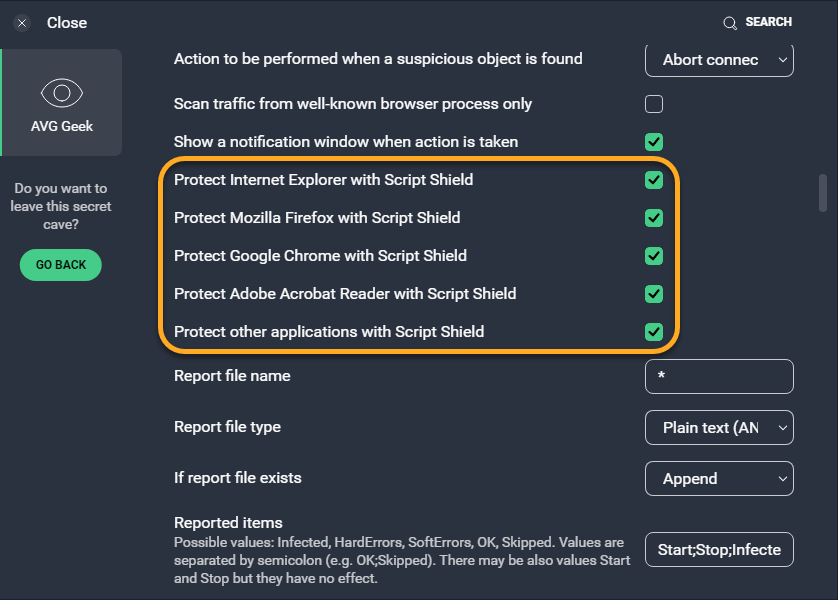
È anche possibile configurare le impostazioni dei file di report per Protezione Web una ad una.
Protezione email
Protezione E-mail esamina i messaggi email in entrata e in uscita per verificare la presenza di minacce. In AVG Geek è possibile specificare l'azione che AVG deve eseguire quando Protezione email rileva una minaccia (un virus, un programma potenzialmente indesiderato o un oggetto sospetto). Per ciascun tipo di minaccia, selezionare un'azione nel menu a discesa:
- Auto (opzione selezionata per impostazione predefinita): esegue una sequenza di azioni (ripara il file, se non è possibile lo sposta in Quarantena, se non è possibile lo elimina).
- Chiedi: AVG richiede di specificare l'azione da eseguire per ogni minaccia rilevata.
- Niente: durante la scansione non viene eseguita alcuna azione e la minaccia viene inserita nell'elenco dei risultati della scansione. Sarà possibile decidere in seguito come procedere.
- Sposta in quarantena: sposta la minaccia in Quarantena, dove non può danneggiare il sistema.
- Ripara: rimuove solo il codice dannoso associato a un file altrimenti sicuro. Questa azione non è possibile per i file composti interamente da malware.
- Elimina: rimuove definitivamente il file dal computer.
Le seguenti opzioni consentono di configurare ulteriormente il comportamento di Protezione email:
- Mostra una finestra di notifica quando viene eseguita un'azione (opzione abilitata per impostazione predefinita): ogni volta che Protezione email rileva una minaccia, viene visualizzata una notifica.
- Effettua la scansione dei messaggi archiviati durante l'apertura: esamina i messaggi archiviati ogni volta che vengono aperti.
- Analizza le connessioni SSL (opzione abilitata per impostazione predefinita): abilita la scansione dei messaggi email inviati o ricevuti tramite connessioni criptate SSL/TLS. Se questa opzione è disabilitata, vengono esaminati solo i messaggi email inviati o ricevuti tramite connessioni non protette.
Esportare un certificato di Protezione email
Per esportare un certificato di Protezione email da AVG AntiVirus, fare clic su Esegui. Questa opzione è utile per risolvere i messaggi di errore relativi a certificati server non validi che vengono restituiti da client email di terze parti, ad esempio Mozilla Thunderbird.
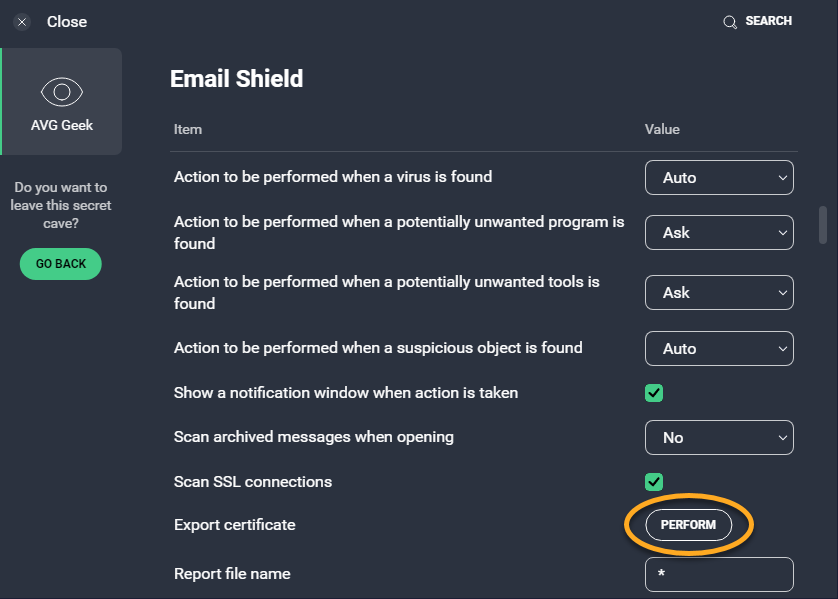
Impostazioni porta
Se un messaggio dannoso non viene intercettato dall'applicazione o se si verificano problemi con la ricezione di alcune email, potrebbe essere necessario correggere i numeri di porta specificati. Nell'area Geek è possibile modificare i numeri di porta in base al provider del servizio email o alla configurazione del server di posta.
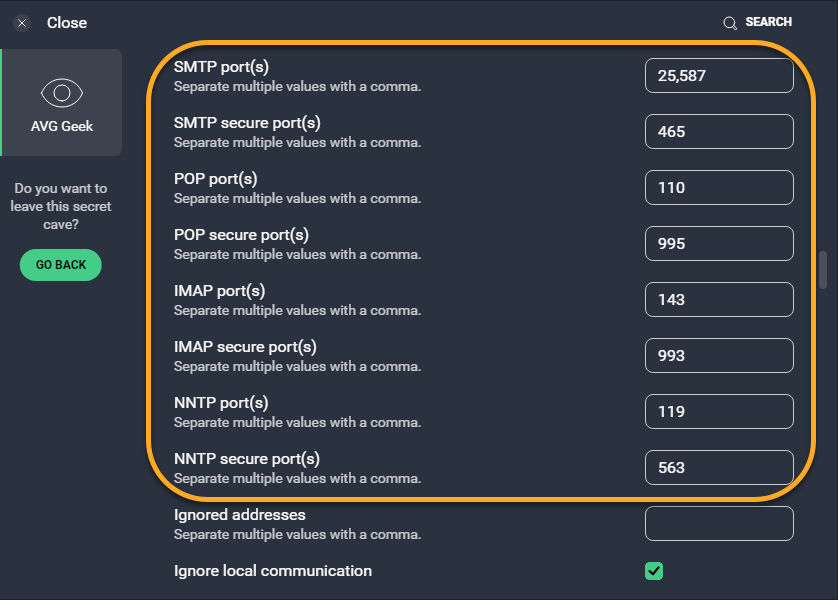
È anche possibile configurare le impostazioni dei file di report per Protezione E-mail una ad una.
Scansioni
Per ciascun tipo di scansione antivirus è possibile configurare le seguenti impostazioni:
- Azioni automatiche da eseguire durante la scansione
- Elaborazione di archivi infetti
- Impostazioni delle prestazioni
- Log delle scansioni
Azioni automatiche da eseguire durante la scansione
Per ciascun tipo di scansione incluso nell'elenco, specificare quale azione applicare in caso di rilevamento di una minaccia. Selezionare una delle seguenti azioni nel menu a discesa:
- Risolvi automaticamente (opzione selezionata per impostazione predefinita): esegue una sequenza di azioni (ripara il file, se non è possibile lo sposta in Quarantena, se non è possibile lo elimina).
- Sposta in quarantena: sposta la minaccia in Quarantena, dove non può danneggiare il sistema.
- Ripara: rimuove solo il codice dannoso associato a un file altrimenti sicuro. Questa azione non è possibile per i file composti interamente da malware.
- Interrompi connessione: se AVG rileva la presenza di malware in un dispositivo, un gioco o un URL a cui si è connessi, la connessione viene interrotta automaticamente.
- Chiedi: AVG richiede di specificare l'operazione da eseguire per la minaccia rilevata prima di avviare qualsiasi azione.
- Elimina: rimuove definitivamente il file dal computer.
- Niente: durante la scansione non viene eseguita alcuna azione e la minaccia viene inserita nell'elenco dei risultati della scansione. Sarà possibile decidere in seguito come procedere.
Elaborazione di archivi infetti
Per ciascun tipo di scansione incluso nell'elenco, specificare quale azione applicare in caso di rilevamento di un archivio infetto. Selezionare una delle seguenti azioni nel menu a discesa:
- Prova a rimuovere solamente il file compresso dall'archivio, se l'operazione non riesce, non fare nulla (opzione selezionata per impostazione predefinita)
- Prova a rimuovere solamente il file compresso, se l'operazione fallisce, rimuovi l'archivio
- Rimuovi sempre l'intero archivio
Impostazioni delle prestazioni
Per ciascun tipo di scansione incluso nell'elenco, configurare le seguenti impostazioni delle prestazioni che influiscono sulla velocità di scansione:
- Accelera la scansione utilizzando la memoria cache persistente: consente alla scansione di fare riferimento alle informazioni sui file esaminati in precedenza. I file attendibili che sono stati verificati come sicuri non vengono esaminati nuovamente, rendendo più rapida l'elaborazione delle scansioni.
- Immagazzina i dati dei file scansionati nella memoria cache persistente: archivia i dati sui file esaminati nella memoria persistente del sistema, in modo da velocizzare le scansioni successive facendo riferimento a questi dati. Le informazioni salvate nella memoria cache persistente non vanno perse dopo il riavvio del sistema o l'aggiornamento delle definizioni dei virus.
- Rendi la scansione più veloce leggendo i file nell'ordine in cui sono memorizzati sul disco: riduce il tempo necessario per l'individuazione dei dati archiviati, eseguendo la scansione dei file nell'ordine in cui i relativi dati fisici sono memorizzati sul disco (più veloce), invece che nell'ordine in cui i file sono organizzati nel file system (più lento). Questa opzione è valida solo per le unità formattate con NTFS (New Technology File System).
Le seguenti opzioni aggiuntive possono essere utili per la risoluzione dei problemi se le scansioni di AVG richiedono molto tempo:
- Abilita l'accesso al disco di tipo raw durante la scansione all'avvio (opzione abilitata per impostazione predefinita): questa opzione si applica solo a Scansione all'avvio e consente ad AVG di accedere ed esaminare l'intero disco, inclusi file e frammenti di file estratti da dropper che potrebbero contenere codice dannoso. Disabilitando questa opzione, è possibile velocizzare leggermente le scansioni all'avvio, ma la protezione antivirus sarà ridotta.
- Salta il controllo delle firme digitali per i file infetti: questa opzione si applica a tutte le scansioni di AVG e consente la segnalazione di qualsiasi file come sospetto, anche se l'autore è attendibile, velocizzando il processo di scansione. È tuttavia disabilitata per impostazione predefinita per evitare rilevamenti di falsi positivi.
Log delle scansioni
I log delle scansioni di AVG contengono i dettagli relativi agli eventi rilevati durante una scansione. Per impostazione predefinita, AVG crea log ogni volta che viene eseguita una scansione. I log delle scansioni di AVG vengono archiviati nel seguente percorso:
C:\ProgramData\AVG\Antivirus\report
Le impostazioni relative ai log delle scansioni si applicano a tutte le scansioni di AVG AntiVirus. Sono disponibili le seguenti opzioni:
- Elimina i log di scansione (opzione abilitata per impostazione predefinita): consente ad AVG di eliminare i log delle scansioni dopo un periodo di tempo specificato.
- Elimina i log di scansione più vecchi di: specificare dopo quanto tempo devono essere eliminati i log delle scansioni di AVG.
- Elimina i log di scansione temporanei (opzione abilitata per impostazione predefinita): consente ad AVG di eliminare i log temporanei delle scansioni dopo un periodo di tempo specificato.
- Elimina i log di scansione temporanei più vecchi di: specificare dopo quanto tempo devono essere eliminati i log temporanei delle scansioni di AVG.
- Cancella cronologia scansioni: fare clic su Esegui per eliminare immediatamente tutti i log delle scansioni archiviati.
Firewall Potenziato
Firewall potenziato monitora tutto il traffico di rete tra il PC e le reti esterne, per garantire la protezione da intrusioni e comunicazioni non autorizzate. È possibile configurare i seguenti aspetti del comportamento di Firewall Potenziato:
- Mostra notifiche riguardanti le regole "Blocca" create recentemente (opzione abilitata per impostazione predefinita): visualizza un messaggio di avviso ogni volta che la funzionalità Decidi automaticamente crea una nuova regola relativa al blocco delle comunicazioni.
- Modalità Condivisione Connessione Internet: consente a un utente attendibile di connettersi a Internet dal proprio PC o di eseguire la risoluzione dei problemi relativi ai dispositivi, ad esempio una stampante connessa a Internet tramite il PC. La selezione di questa opzione determina l'apertura di alcune porte che solitamente sono chiuse, riducendo il livello di sicurezza.
- Abilita il cambio automatico di profili (opzione abilitata per impostazione predefinita): autorizza AVG a modificare automaticamente il profilo Firewall Potenziato quando si esegue la connessione a una rete nota con un profilo diverso da quello della rete connessa in precedenza.
- Mostra notifiche relative al cambio automatico di profilo: visualizza un avviso a ogni modifica del profilo Firewall Potenziato (ad esempio, quando si passa da una rete Privata a una rete Pubblica o viceversa). L'abilitazione di questa opzione può determinare la visualizzazione di avvisi, che possono risultare fastidiosi.
- Attiva socket di tipo raw (opzione abilitata per impostazione predefinita): consente la comunicazione con le applicazioni che utilizzano socket di tipo raw invece di specifici protocolli di comunicazione. Disabilitando questa opzione, è possibile aumentare leggermente la sicurezza del PC, ma possono verificarsi significativi problemi di connettività con qualsiasi applicazione che utilizza i socket di tipo raw.
- Registra tutti i pacchetti bloccati: consente a Firewall Potenziato di registrare tutti i pacchetti bloccati. Se non si seleziona questa opzione, Firewall Potenziato registra solo le connessioni. In genere, è necessario registrare tutti i pacchetti solo a scopo di risoluzione dei problemi in caso di violazioni della sicurezza.
Modalità Non Disturbare
La Modalità Non disturbare è una funzionalità di AVG AntiVirus che impedisce la visualizzazione delle notifiche durante l'utilizzo delle app a schermo intero. Configurare queste impostazioni per personalizzare il comportamento del sistema quando la modalità Non Disturbare è abilitata e per ottimizzare le prestazioni delle applicazioni in esecuzione in modalità a schermo intero. Tutte le opzioni sono abilitate per impostazione predefinita con la seguente eccezione:
- Disattiva sovraimpressione messaggi sulla finestra: blocca la visualizzazione di notifiche di altre applicazioni quando si esegue un'applicazione in modalità a schermo intero.
Quarantena
La Quarantena è uno spazio isolato in cui è possibile archiviare in modo sicuro i file potenzialmente pericolosi o inviarli al Laboratorio delle Minacce AVG per l'analisi. Le impostazioni di AVG Geek consentono di specificare la dimensione massima dei file inviati da AVG in Quarantena. Il valore predefinito è 16384 KB.
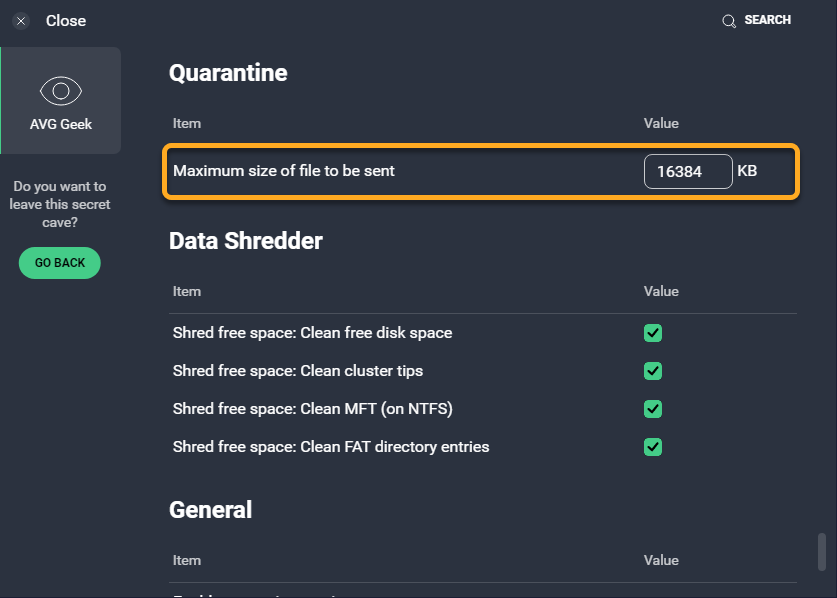
Data Shredder
Data Shredder è una funzionalità a pagamento di AVG Internet Security che consente di cancellare definitivamente file o intere unità, rendendo impossibile per chiunque ripristinare e utilizzare in modo improprio i dati.
In AVG Geek è possibile specificare il metodo utilizzato da Data Shredder per distruggere i residui dei file eliminati in precedenza. Per garantire il massimo livello di protezione, tutte le opzioni nel seguente elenco sono abilitate per impostazione predefinita:
- Pulisci lo spazio libero del disco: cancella lo spazio libero rimanente dopo l'eliminazione dei file con un metodo standard.
- Pulisci le punte del cluster: cancella le aree vuote nello spazio sovrascritto che potrebbero ancora contenere dati.
- Pulisci MFT (su NTFS): cancella le voci delle tabelle file master (MFT) che contengono informazioni di riferimento dei file (dimensioni del file, date, autorizzazioni e così via) dalla struttura dati per i dischi NTFS.
- Pulisci le voci della cartella FAT: cancella le informazioni di riferimento dei file dalla struttura dati per i dischi FAT.
Impostazioni dei file di report
Per impostazione predefinita, AVG AntiVirus crea file di report dei risultati delle scansioni. Durante la risoluzione dei problemi con il Supporto AVG, può essere richiesto di fornire un file di report. I file di report vengono salvati nella seguente posizione:
C:\ProgramData\AVG\Antivirus\report
È possibile configurare le impostazioni dei file di report singolarmente per Protezione file, Protezione Web, Protezione E-mail e per ogni scansione di AVG.
Per personalizzare le impostazioni per i file di report, specificare i seguenti valori per ciascun tipo di scansione incluso nell'elenco:
- Nome file di report: specificare un nome per il file di report.
- Tipo file di report: selezionare il formato del file di report: testo semplice (ANSI), testo semplice (Unicode) o XML.
- Se è già presente un file di report: Selezionare Aggiungi per aggiungere i nuovi risultati in coda al report precedente oppure Sovrascrivi per sostituire il report precedente con i nuovi risultati.
- Elementi riportati: specificare gli eventi che devono essere registrati nei file di report. Digitare nell'apposita casella di testo uno o più eventi tra i seguenti, assicurandosi di utilizzare il punto e virgola (;) per separare le voci:
- Infetti: file e aree dell'ambiente esaminato che la scansione antivirus identifica come contenenti malware.
- Errori gravi: errori imprevisti che richiedono ulteriori indagini.
- Errori lievi: errori di minore entità, ad esempio un file che non è stato possibile esaminare perché era in uso.
- OK: file e aree identificati come sicuri dalla scansione antivirus.
- Saltati: file e aree che non sono stati elaborati dalla scansione antivirus per via delle impostazioni di scansione.
Informazioni generali
La schermata delle impostazioni AVG Geek consente di accedere alle seguenti opzioni aggiuntive:
- Abilita i servizi di reputazione (opzione abilitata per impostazione predefinita): consente di inviare in modo anonimo informazioni tecniche per facilitare l'identificazione delle minacce malware.
- Controlla regolarmente i miei browser per rilevare barre degli strumenti con basse valutazioni degli utenti (opzione abilitata per impostazione predefinita): esamina i browser usati più di frequente per identificare le barre degli strumenti valutate negativamente e offre la possibilità di rimuoverle. Per determinare la valutazione di una barra degli strumenti, AVG utilizza un sistema di classificazione nel cloud basato su elenchi degli elementi noti bloccati e consentiti, algoritmi euristici, il motore di suggerimenti di AVG e le valutazioni degli utenti.
- Rispetta le impostazioni di sistema: Contrasto elevato (è richiesto il riavvio del computer): consente ad AVG AntiVirus di adattarsi alle impostazioni relative al contrasto dei colori selezionate in Windows. Per ulteriori informazioni sulle impostazioni di contrasto dei colori in Windows, fare riferimento al seguente articolo del Supporto Microsoft:
- AVG Internet Security 22.x per Windows
- AVG AntiVirus Free 22.x per Windows
- Microsoft Windows 11 Home / Pro / Enterprise / Education
- Microsoft Windows 10 Home / Pro / Enterprise / Education - 32/64 bit
- Microsoft Windows 8.1 / Pro / Enterprise - 32/64 bit
- Microsoft Windows 8 / Pro / Enterprise - 32/64 bit
- Microsoft Windows 7 Home Basic / Home Premium / Professional / Enterprise / Ultimate - Service Pack 1 con aggiornamento cumulativo Convenience Rollup, 32/64 bit